小编这几天都在更新各种CorelDRAW小技巧教程,不知道大家看了多少,今天又给大家分享一个CorelDRAW小技巧,都是我们在使用CorelDRAW过程中遇到的一些小问题,以后都不用傻傻的跑去CorelDRAW城修理啦,自己就可以解决,赶紧跟着小编走起来!
【 tulaoshi.com - Photoshop教程 】
双重曝光效果看似简单,处理起来还是比较繁琐的。首先选择的素材要好;然后把人像单独抠出来,并用人像选区复制风景图片;后期把人物与风景处理融合,并微调颜色即可。最终效果

1、首先用肖像照片抠出形象。使用钢笔工具,要细心的描绘出形象的轮廓。
 <点小图查看大图>
<点小图查看大图>

2、大致按照头发的轮廓选取。

3、按形象描绘出完整的路径。右击从菜单中输入0.5 px的羽化半径。
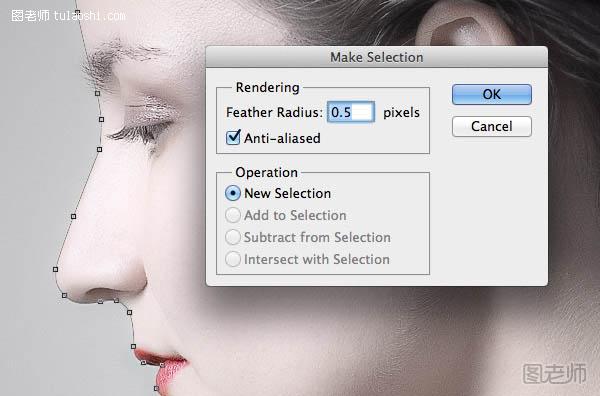
4、现在让我们制作粗糙的发线。选择>边缘细化,然后开始改变边缘半径和位移边缘选项。
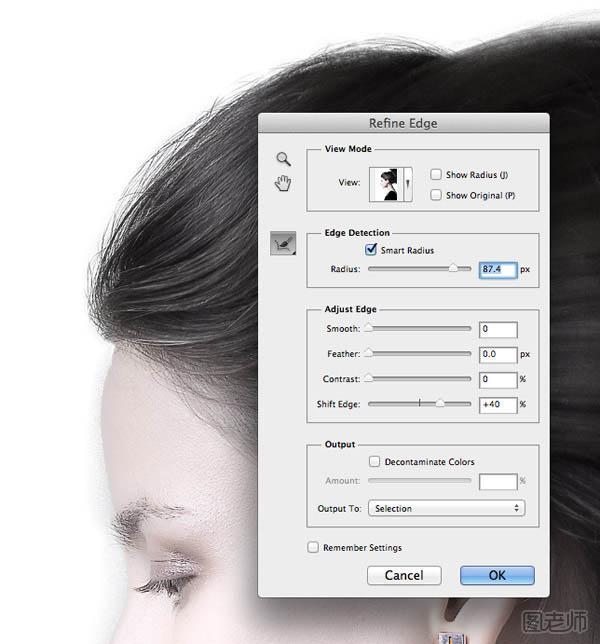
5、延伸的边缘区域的选择也会把脸周围的背景带进去。从调整边缘面板中,一个笔的图标中选择Erase Refinements Tool工具,可以去除多余的背景。
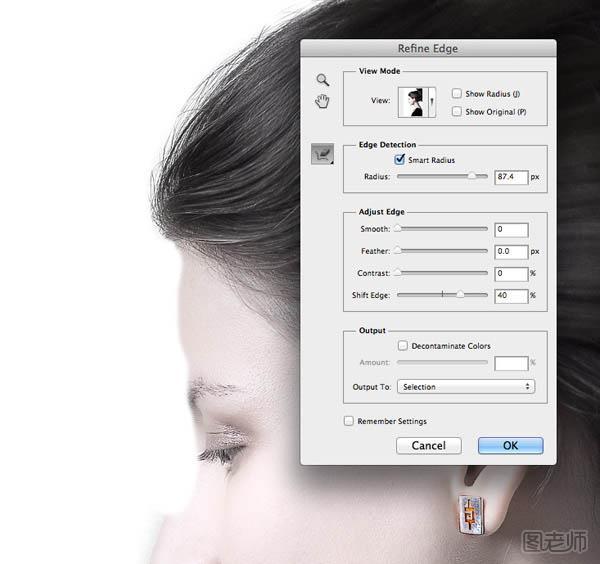
来源:http://www.tulaoshi.com/n/20150128/136921.html
看过《Photoshop教程:合成人像与风景结合的双重曝光效果》的人还看了以下文章 更多>>